Google Analytics 4: полное руководство по настройке GA4
Опубликовано: 2022-06-25Если вы обращаете внимание на маркетинговые новости, есть большая вероятность, что вы слышали о БОЛЬШИХ изменениях, которые грядут в будущем — Google закрывает Google Analytics.
Ну, по крайней мере, старая версия, которую многие из вас, возможно, все еще используют.
Что это значит для вашего бизнеса? Они избавляются от Google Analytics? Не совсем.
Тем не менее, это огромное изменение. Это также означает, что если вы еще не обновились до Google Analytics 4, сейчас самое время.
В чем разница между GA4 и Universal Analytics? Почему это имеет значение? Каковы преимущества Google Analytics 4? И, самое главное, как настроить Google Analytics 4?
Сделайте глубокий вдох. Все будет хорошо. Обещать.
Во-первых, давайте проясним несколько вещей:
Google Analytics никуда не исчезнет. Однако он переходит на новый инструмент. Изменения сложны, но этот сдвиг на самом деле очень полезен.
Google Universal — это то, что мы раньше знали как «Google Analytics». Это уходит в ближайший год.
Google Analytics 4 – это новая платформа, и в ней есть несколько действительно крутых функций, которые, я думаю, вам понравятся.
Что касается перехода на Google Analytics 4? На самом деле вы можете активировать GA4 сейчас и потратить некоторое время, чтобы привыкнуть к нему (и позволить ему собирать данные).
Google закроет Google Universal в июне 2023 года, так что у вас будет хороший год, чтобы привыкнуть к новым функциям GA4.
Хорошие новости? Leadfeeder планирует перейти на Google Analytics 4 прямо сейчас, и я собираюсь провести вас через переход. Я думаю, вы обнаружите, что это менее ошеломляюще, чем вы ожидаете.
Ниже приводится оглавление, если вы предпочитаете пропустить статью:
Что такое ГА4?
Google Analytics 4 и Universal Analytics — в чем разница?
В Google Analytics 4 отчеты выглядят немного иначе.
Google Analytics 4 измеряет события, а не только сеансы и просмотры страниц.
Google Analytics 4 проще в использовании (IMO)
Google Analytics 4 использует данные ИИ для прогнозирования, а не только для отслеживания того, что уже произошло
Вы получаете больше контроля над своими данными с Google Analytics 4
Ресурс Google Analytics 4 и универсальный ресурс
Как настроить Google Аналитику 4
Шаг 1. Создайте новый ресурс GA4
Шаг 2. Настройте сбор данных с помощью Диспетчера тегов Google
Шаг 3. Свяжите GA4 с другими продуктами Google.
Шаг 4. Скопируйте пользовательские настройки из Universal Analytics в GA4
Шаг 5. Настройте конверсии в GA4
Шаг 6: Другие настройки
Как использовать Google Analytics 4?
Обзор новой приборной панели
Создать настраиваемую навигацию по отчету
Создание пользовательских отчетов в Google Analytics 4
Создание или изменение событий
Готовы ли вы к новой Google Analytics?
Хотите узнать, какие компании посещают ваш сайт, даже если они не оставляют контактную информацию? Попробуйте Leadfeeder бесплатно в течение 14 дней .
Что такое ГА4?
GA4 (ранее известный как ресурс «Приложение и сайт» ) — это новейшая версия Google Analytics . Некоторое время назад они переименовали Google Analytics, к которому вы привыкли, в «Universal Analytics» и запустили эту новую платформу.
В отличие от Universal Analytics, Google Analytics 4 можно использовать для веб-сайта, приложения или веб-сайта и приложения вместе, если вам это нравится.
Он также предоставляет более точные аналитические данные, которые помогут вам лучше понять, как пользователи взаимодействуют с вашим веб-сайтом или приложением, и подготовиться к предстоящим изменениям, таким как прекращение использования сторонних файлов cookie.
По словам Google, цель новой платформы — обеспечить «более полное понимание того, как клиенты взаимодействуют с вашим бизнесом», используя измерения, ориентированные на клиента, а не полагаясь на устройство или платформу.
Например, вы можете узнать, нашел ли клиент вас через поиск или медийную рекламу, а затем установил ваше приложение и завершил покупку. До сих пор многие компании использовали атрибуцию по последнему клику, из-за чего было трудно увидеть истинное влияние кампаний на вершине воронки.
Новый Google Analytics 4 призван изменить это. И мы здесь для этого.
Google Analytics 4 и Universal Analytics — в чем разница?
Хорошо, но чем новая версия Google Analytics отличается от старой?
Вы знаете, как иногда компании-разработчики программного обеспечения запускают «новое и улучшенное!» версия их платформы, но это тот же инструмент, возможно, с другой панелью управления или несколькими новыми функциями?
Это не то, что здесь происходит. Это совершенно новая платформа.
Вот скриншот демонстрационного аккаунта Google для Google Analytics 4:
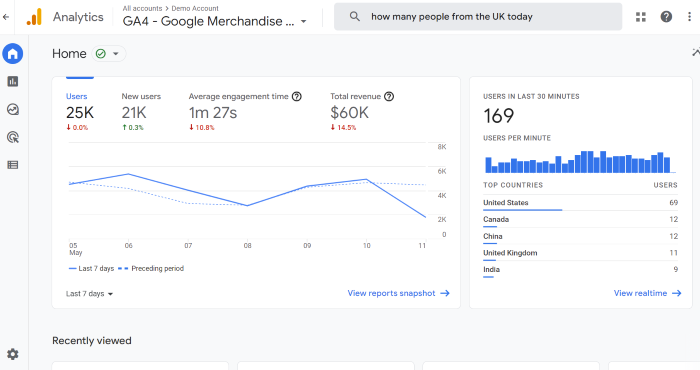
Панель инструментов может показаться немного знакомой, но вы быстро заметите, что стандартных отчетов нигде нет.
Это связано с тем, что GA4 и Universal Analytics измеряют трафик и активность совершенно разными способами. Давайте рассмотрим еще несколько отличий.
В Google Analytics 4 отчеты выглядят немного иначе.
На первый взгляд, основная панель отчета GA4 может выглядеть не так уж и иначе. Это заблуждение.
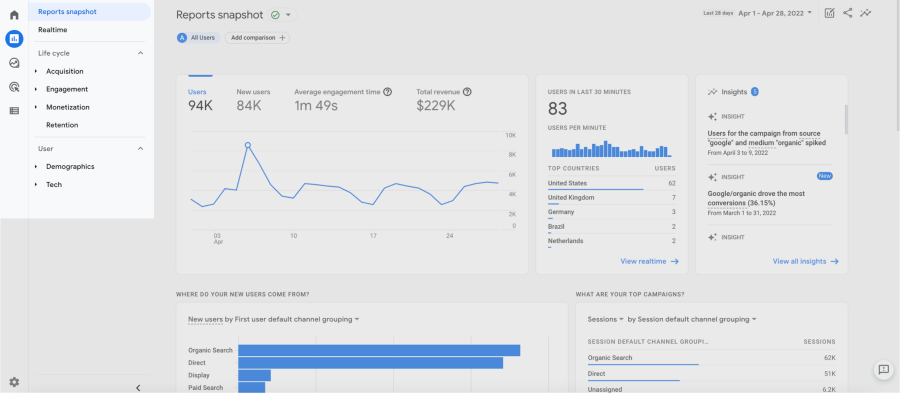
Если вы посмотрите глубже, вы заметите, что отчетов, таких как аудитория и в реальном времени, нигде нет. Почти все отчеты были перемещены или полностью заменены.
Для этого есть причина — многие вещи в Google Analytics 4 не будут отслеживаться, пока вы не создадите событие. Это хорошо, потому что это означает, что вы можете отслеживать функции, которые действительно важны для вашего бизнеса, а не только то, что, по мнению Google, должно вас интересовать.
Говоря о том, как платформа отслеживает вещи…
Google Analytics 4 измеряет события, а не только сеансы и просмотры страниц.
Universal Analytics измеряет широкий спектр «типов обращений», таких как просмотры страниц, события, социальные сети, экранное время и т. д.
GA4 отслеживает все как событие. На самом деле это здорово, потому что позволяет Google легче отслеживать, как пользователь взаимодействует с вашим сайтом на разных платформах.
Что это значит для тебя?
Для начала вам нужно создать события для отслеживания определенного поведения. (Это одна из причин, по которой его нужно настроить как можно скорее.) Google отслеживает некоторые события самостоятельно, но для более подробных отчетов требуется, чтобы вы сообщали Google, что отслеживать.
Это изменение упрощает отслеживание пути клиента и обеспечивает более глубокое понимание аудитории. Ву.
Первоначальная версия Google Analytics была построена на идее, что просмотры страниц — это самое важное. Это уже не так, поэтому GA4 упрощает отслеживание различных типов данных.
Google Analytics 4 проще в использовании (IMO)
Старый Google Analytics сложен в использовании, особенно для новичков. Есть десятки отчетов и множество опций, таких как создание событий или целей.
Мощный? Может быть. Легко использовать? Не так много.
На мой взгляд, в GA4 немного легче ориентироваться, если к нему привыкнуть. Чуть позже я расскажу вам о панели инструментов, отчетах и о том, как создавать события.
Google Analytics 4 использует данные ИИ для прогнозирования, а не только для отслеживания того, что уже произошло
ИИ не является чем-то новым для Google, но GA4 расширяет возможности использования ИИ, включая предиктивные аудитории и показатели .
Это упрощает ретаргетинг аудитории и понимание того, какие пользователи с наибольшей вероятностью сделают покупку у вас в будущем.
Чтобы увидеть эти данные, перейдите на главную домашнюю страницу, а затем прокрутите вниз, пока не увидите «Статистика».

Вы увидите различные сведения о кампаниях, конверсиях и других показателях. Чтобы настроить этот раздел, нажмите «Просмотреть все данные», а затем «Управление».
Инсайты на основе ИИ — отличная новость для компаний, использующих маркетинговые стратегии, такие как персонализация веб-сайтов или ретаргетинг.
Это также хорошая новость для компаний, обеспокоенных тем, как прекращение использования сторонних файлов cookie повлияет на их маркетинговую стратегию.
Вы получаете больше контроля над своими данными с Google Analytics 4
Google Analytics (оригинал) был довольно жестким. Вы могли получать и загружать отчеты сколько душе угодно, но возможности настройки были ограничены.
Google Analytics 4 гораздо более настраиваемый. Например, GA4 обеспечивает гораздо больший контроль над тем, какие отчеты вы видите и какие «моментальные снимки» отчетов включают в себя.
Это позволяет компаниям разрабатывать свои собственные информационные панели и создавать настраиваемые отчеты. Вы даже можете отправить данные в Google Data Studio, если вам это нужно.
В долгосрочной перспективе я ожидаю, что Google Analytics 4 будет служить не столько простым инструментом отчетности, сколько инструментом бизнес-аналитики. И эй, мы все любим данные.
Ресурс Google Analytics 4 и универсальный ресурс
Что мы имеем в виду, когда говорим о свойствах? В Google Analytics под ресурсом понимается веб-сайт, приложение, блог, страница и т. д., которые связаны с уникальным идентификатором отслеживания.
По сути, каждая платформа или часть контента имеет собственный код, поэтому Google может отслеживать данные о производительности.
Новый Google Analytics 4 отслеживает с помощью идентификатора измерения, в то время как Universal Analytics использует идентификатор отслеживания . Это означает, что код UA-000000, который вы привыкли видеть, теперь выглядит примерно так: G-XXXXXX.
Почему они сделали это изменение?
Вероятно, потому, что GA4 более точно отслеживает кроссплатформенную активность, поэтому им нужен был другой способ увидеть, откуда пришли пользователи.
Как настроить Google Аналитику 4
Готовы перейти на GA4? Google недавно объявил, что Universal Analytics прекратит свое существование летом 2023 года, поэтому сейчас самое время перейти на Google Analytics 4.
Если у вас уже есть Google Analytics, вы будете использовать Помощник по настройке GA4 , который собирает данные вместе с вашей стандартной учетной записью GA.
Примечание . Вы можете продолжать использовать как Universal Analytics, так и Google Analytics 4 как минимум до следующего года. Платформы имеют разные данные, поэтому лучше сохранить обе настройки, по крайней мере, сейчас.
Готовы начать? Я проведу вас через настройку Google Analytics 4.
Шаг 1. Создайте новый ресурс GA4
1. Выберите Ассистент настройки GA4 в панели администратора.
Вы можете получить доступ к помощнику по настройке GA4 на странице администратора вашего ресурса Universal Analytics. Он добавляет ресурс Google Analytics 4, который собирает данные вместе с вашим ресурсом Universal Analytics. Когда вы нажимаете Ассистент настройки GA4, это выглядит так:
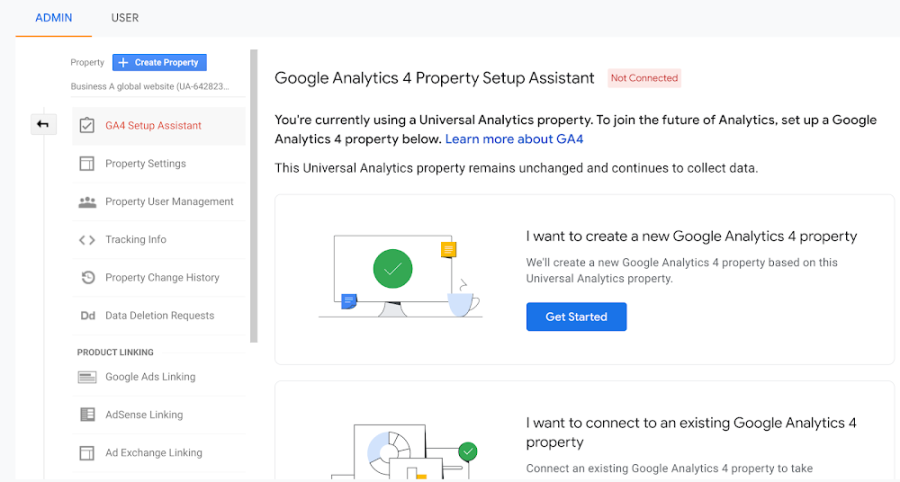
2. Выберите «Начать»
3. Включите сбор данных с использованием существующих тегов (если возможно)
Если вы используете конструктор веб-сайтов или CMS, которые уже поддерживают тег gtag.js (например, WordPress, Shopify, Wix и т. д.), у вас может быть возможность включить сбор данных с использованием существующих тегов. (Затем пропустите шаг 2)

Если ваш конструктор веб-сайтов/CMS еще не поддерживает тег gtag.js , если вы используете Диспетчер тегов Google или ваш веб-сайт помечен тегом analytics.js , мастер не сможет повторно использовать существующие теги, и вам потребуется добавить отметьте себя, см. шаг 2 ниже для инструкций по настройке Диспетчера тегов Google.
Шаг 2. Настройте сбор данных с помощью Диспетчера тегов Google
4. Настройте тег конфигурации GA4.
Чтобы создать тег конфигурации Google Analytics 4 , вам нужно нажать:
Теги -> Создать -> Конфигурация тега -> Google Analytics: Конфигурация GA4 .
Затем введите свой идентификатор измерения, добавьте любые настраиваемые свойства пользователя, которые вы хотите настроить в свойствах пользователя, настройте триггер инициализации , сохраните конфигурацию тега и опубликуйте свой контейнер.
5. Добавьте двойные теги к существующим пользовательским событиям Universal Analytics в GA4.
Используя двойную маркировку , вы можете сохранить свою реализацию Universal Analytics на месте, пока вы создаете свою реализацию Google Analytics 4.
Для настройки двойного тега выберите один из следующих способов:
Воспользуйтесь помощником по настройке GA4 и выберите параметр «Включить сбор данных с использованием существующих тегов».
Вручную добавьте новую директиву config с идентификатором измерения GA4 (G-XXXXXXXX).
Шаг 3. Свяжите GA4 с другими продуктами Google.
Если вы хотите увидеть полный цикл взаимодействия с клиентом, отслеживайте взаимодействие пользователей с вашими маркетинговыми действиями, а затем свяжите свой аккаунт Google Реклама со своим ресурсом Analytics.
Чтобы анализировать результаты обычного поиска для вашего веб-сайта, видеть, где ваш сайт занимает место в результатах поиска, какие запросы приводят к кликам и как эти клики преобразуются в поведение пользователей, вам следует настроить интеграцию с Google Search Console.
Чтобы иметь возможность запускать A/B-тесты и персонализировать свой веб-сайт, свяжите ресурс Google Analytics 4 с контейнером Google Optimize.
Шаг 4. Скопируйте пользовательские настройки из Universal Analytics в GA4
Скопируйте специальные настройки, которые вы применили к ресурсу Universal Analytics, в новый ресурс GA4.
6. Настройте список исключений рефералов
Скопируйте свой список исключений рефералов, чтобы удалить всех нежелательных рефералов .
7. Создайте список исключений IP-адресов
Отфильтруйте внутренний трафик , скопировав или добавив новые исключения IP-адресов.
8. Настройте специальные параметры и показатели
Специальные параметры и специальные показатели в Universal Analytics используются для добавления информации к собранным данным. В Google Analytics 4 для этой цели служат параметры событий. Сопоставьте свои специальные параметры и показатели, как показано ниже, в соответствии с их областью действия.
9. Перенесите свою аудиторию с UA на GA4
Перенесите аудитории из ресурса Universal Analytics в ресурс Google Analytics 4. Таким образом, вы можете определить одни и те же группы пользователей на основе ваших данных GA4 и экспортировать эти аудитории в свои связанные аккаунты Google Ads.
Шаг 5. Настройте конверсии в GA4
В Universal Analytics конверсии называются целями, в GA4 они называются «конверсиями», но по сути они делают то же самое.
10. Используйте инструмент Goal Migration для автоматического переноса целей UA в GA4.
Инструмент переноса целей позволяет быстро воссоздать подходящие цели из подключенного ресурса Universal Analytics в качестве событий-конверсий в вашем ресурсе Google Analytics 4.
Однако с помощью этого инструмента можно перенести только два типа целей:
Целевая цель: когда пользователь попадает на определенную страницу, например страницу «спасибо» или «подтверждение».
Цель события: когда пользователь инициирует определенное событие, например рекомендацию в социальных сетях, воспроизведение видео или клик по объявлению.
Все остальные типы целей нужно будет импортировать вручную.
11. Настройте другие цели вручную
Если у вас есть цели «Страниц/экранов за сеанс», «Длительность», «Умные» цели или любые цели, использующие регулярные выражения в вашем существующем ресурсе UA, или если у вас есть новые цели, которые вы хотите настроить, вам нужно будет сделать это вручную.
Шаг 6: Другие настройки
В Universal Analytics конверсии называются целями, в GA4 они называются «конверсиями», но по сути они делают то же самое.
12. Активируйте сигналы Google
Чтобы улучшить функции ремаркетинга и отчетности, вам необходимо активировать сигналы Google . Таким образом, вы сможете лучше понять своих клиентов на разных устройствах.
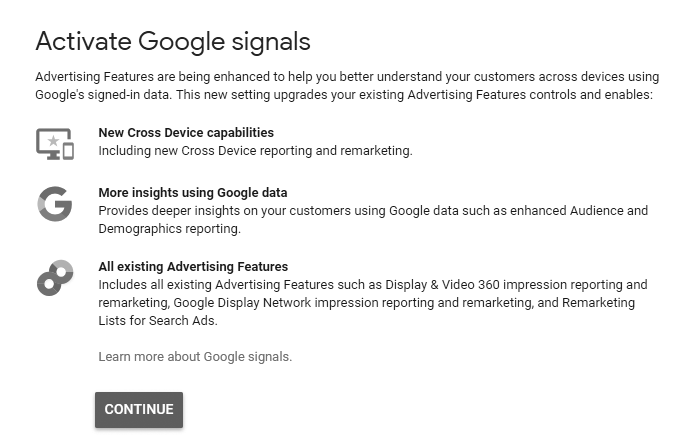
Как использовать Google Analytics 4?
Не существует единого способа использования Google Analytics 4 — по сути, это одно из основных преимуществ новой платформы. GA4 позволяет отслеживать широкий спектр событий, настраивать отчеты и даже устанавливать конкретные цели.
Первым шагом к использованию Google Analytics 4 является знакомство с новой платформой. Ниже я расскажу вам о важных функциях и нескольких вариантах использования.
Обзор новой приборной панели
Многих раздражает новый Google Analytics 4. Я понимаю, но он действительно полезен, когда вы его освоите. Имейте в виду, что GA4 можно настраивать намного больше, чем старую версию. Это означает, что ваша панель управления может отличаться от той, которую вы видите в видеороликах или даже в руководствах, подобных этому.
После обновления до Google Analytics 4 перейдите на домашнюю страницу Google Analytics. На левой боковой панели вы увидите пять значков «Главная», «Отчеты», «Исследование», «Реклама» и «Настройка».
Вот что они делают:
Главная : Общий обзор и выводы.
Отчеты : доступ к подробным отчетам о привлечении, вовлечении, монетизации, удержании и демографических данных пользователей.
Исследование : способ получить более подробную информацию о конкретных запросах и создать настраиваемые отчеты.
Реклама : отслеживайте эффективность платной кампании и сравнивайте ее с органическим или прямым трафиком.
Настройка : используйте новый тег GA для создания и просмотра пользовательских событий.
Есть несколько других функций, на которые следует обратить внимание на новой панели инструментов, в том числе новая панель поиска, которая позволяет вам искать подробные сведения, такие как «рост MoM для пользователей Linux».
На вкладке отчетов вы увидите несколько новых отчетов, включая удержание, монетизацию, взаимодействие и технологии. Эти отчеты объединяют множество данных из Universal Analytics в один отчет.
Создать настраиваемую навигацию по отчету
Настраиваемая навигация по отчету позволяет создать пользовательскую панель мониторинга прямо в Google Analytics, чтобы вы могли быстро просматривать наиболее важные данные.
Вот как настроить навигацию по отчету в Google Analytics 4:
Перейдите на вкладку «Отчеты» в GA4.
Найдите и выберите параметр «Библиотека» в подменю отчета (слева).
Нажмите «Пустой», чтобы создать новый отчет, или выберите один из предопределенных от Google.
Назовите свою новую коллекцию
Выберите «+Создать новую тему» и введите название темы.
Выберите «Применить».
Добавляйте подробные или обзорные отчеты, перетаскивая их с карточки справа.
При необходимости добавьте дополнительные темы. Чтобы изменить порядок, просто перетащите каждую тему или отчет.
Сохраните новую коллекцию.
После сохранения коллекции вам нужно опубликовать ее, чтобы сделать ее доступной для всех остальных. Для этого нажмите на коллекцию в библиотеке, затем выберите три точки рядом с названием коллекции.
Выберите опубликовать.
Примечание. Вы можете настроить навигацию по отчету, только если у вас есть роль редактора. Если вы не видите библиотеку, возможно, у вас нет правильных разрешений.
Создание пользовательских отчетов в Google Analytics 4
В дополнение к изменению вашей информационной панели обновление до Google Analytics 4 также позволяет создавать настраиваемые отчеты для отслеживания данных, наиболее важных для вашего бизнеса. Как и в предыдущем шаге, вам нужно быть редактором учетной записи, чтобы получить доступ к этим функциям.
Чтобы создать настраиваемые отчеты, выполните следующие действия:
Нажмите «Библиотека» на левой боковой панели.
Прокрутите вниз до таблицы отчетов и выберите «+ Создать новый отчет».
Выберите «Редактировать» или «Создать копию» — редактирование означает, что вы изменяете исходный отчет, а копирование сохраняет исходный и создает второй отчет, который вы можете редактировать.
Здесь вы увидите четыре раздела: «Данные отчета», «Диаграммы», «Шаблон отчета» и «Сводные карты». Данные отчета позволяют изменять отслеживаемые параметры, а остальные три влияют на визуальные аспекты отчета.
Когда макет вас удовлетворит, нажмите «Сохранить».
Создание или изменение событий
В GA4 события — это, по сути, триггеры, которые возникают, когда пользователи взаимодействуют с вашим сайтом. Например, нажатие на ссылку, просмотр видео или прокрутка страницы.
В GA4 есть несколько автоматически собираемых событий, или вы можете создавать собственные события (также известные как триггеры), чтобы отслеживать, как пользователи взаимодействуют с вашим сайтом.
Примечание: изменение или создание новых событий не применяется к историческим данным. Если вы считаете, что вам может понадобиться доступ к данным в будущем, создайте событие сейчас.
Чтобы создать события в новом GA4, выполните следующие действия:
На главной панели выберите «Настроить» в крайней левой строке меню.
Выберите «Создать событие» (или «Изменить», если хотите изменить текущее событие).
Выберите ресурс, из которого вы хотите получить данные, например Android, iOS или веб-сайт.
Выберите «Создать». (Если вы не видите эту опцию, убедитесь, что у вас есть права редактора.)
Назовите событие. Имена событий чувствительны к регистру и должны начинаться с буквы. Вы не можете использовать зарезервированные имена событий (например, события, которые Google уже использует).
Нажмите «Добавить условие», чтобы указать, что вызовет новое событие. Триггеры могут включать в себя оформление заказа, клики, приход из определенной кампании и т. д.
Щелкните Сохранить.
Поздравляем, вы создали свое первое индивидуальное мероприятие!
Готовы ли вы к новой Google Analytics?
Google Analytics 4 представляет собой огромный сдвиг в том, как Google отслеживает данные, и это хорошо. Использование настраиваемых событий и отчетов позволяет проще, чем когда-либо, увидеть, какие именно стратегии роста приводят к результатам. Я очень рад видеть, что это говорит нам о пользователях Leadfeeder.
И последнее замечание: имейте в виду, что GA4 все еще находится в стадии активной разработки. По мере изменения ситуации мы будем обновлять этот пост. Однако есть большая вероятность, что вы увидите функции или параметры, которые здесь не включены.
Google Analytics — невероятно мощный инструмент, и он может быть еще более полезным, если вы настроите коннектор Google Analytics от Leadfeeder . С помощью нашего коннектора GA вы можете добавлять фирмографические данные, такие как название отрасли и компании, в Google Analytics и использовать их для расширенных отчетов или улучшения таргетинга аудитории Google Ads.
Готовы выявить скрытые лиды на своем сайте и обогатить данные Google Analytics? Подпишитесь на бесплатную двухнедельную пробную версию .
